أداة تشخيص المفهرس: إصلاح مشاكل مفهرس البحث في Windows 10
Windows Search Indexer هي خدمة في نظام التشغيل Windows 10(Windows 10) ، والتي تتأكد من العثور على ملف أو محتوى بداخله عند طلبه. ولكن مثل أي خدمة أخرى على Windows ، فهي لا تخلو من أي مشاكل. في بعض الأحيان يتسبب في ارتفاع استخدام وحدة المعالجة المركزية ؛ في بعض الأحيان ، لا يعمل. (doesn’t work.)قامت Microsoft بطرح أداة تشخيص المفهرس(Indexer Diagnostics Tool) ، والتي يمكنها تحديد المشاكل والمشكلات مع مفهرس البحث في Windows(Windows Search Indexer) .
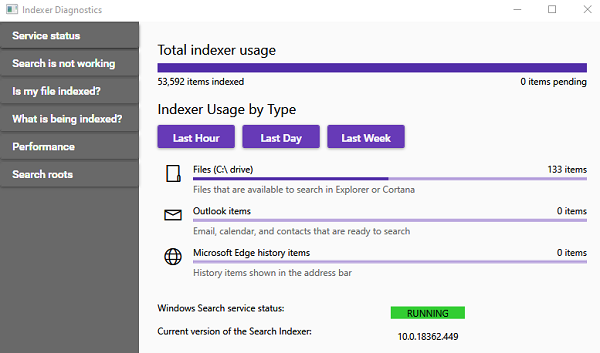
(Indexer) أداة (Tool)تشخيص (Diagnostics) المفهرس من Microsoft
عند تشغيل أداة التشخيص ، كن مستعدًا للإعجاب. إنها ليست مجرد أداة إصلاح أخرى من Microsoft ، ولكنها تطبيق جيد الصنع! على اليسار ، لديك القائمة التالية:
- حالة الخدمة
- البحث لا يعمل
- هل ملفي مفهرسًا
- ما الذي يتم فهرسته؟
- أداء
- ادوات البحث
يوفر الكثير من الأدوات للتحقق من المشكلات التي يواجهها Windows Search كثيرًا. عندما لا تتمكن من العثور على ملف أو عندما تكون الخدمة معطلة ، يمكنك إيجاد حل باستخدام هذا التطبيق.
(Fix Windows 10) إصلاح مشاكل مفهرس البحث في (Search Indexer)Windows 10
1] حالة الخدمة
إنها لوحة القيادة حيث يمكنك التعرف على عدد الملفات المفهرسة وقائمة محركات الأقراص المفهرسة وعناصر Outlook وعناصر محفوظات Microsoft Edge(Microsoft Edge History) . يمكنك تصفية الاستخدام حسب آخر ساعة أو يوم أو أسبوع. يمكنك أيضًا مشاهدة حالة خدمة البحث والإصدار.
2] البحث لا يعمل

إذا كان Windows 10 Search لا يعمل ، يرشدك هذا القسم لإصلاحها. يتضمن مشاكل مثل عدم عمل البحث(Search ist not working) ، إعادة التشغيل لم تساعد(Restarting didn’t help) ، إعادة التشغيل لم تنجح بسبب خطأ(Restarting didn’t work because of bug) .
3] هل ملفي مفهرس

إذا لم يظهر أحد ملفاتك في نتائج البحث ، فيمكنك التحقق من الحالة هنا. ستساعدك أداة التشخيص في تحديد المشكلة بدقة. على سبيل المثال ، في الصورة أعلاه ، هناك مشكلة في السمات المتقدمة للملف. بقية عمليات التحقق تتعلق بوجود الملف والنطاق وعناوين URL(URLs) المعلقة والاستعلام من المفهرس والمزيد.
4] ما الذي يتم فهرسته؟

يسرد محركات الأقراص والمجلدات ، التي تم تضمينها للفهرسة والمسارات المستبعدة. يمكنك إضافة مسارات مجلد يدويًا لكليهما.
5] الأداء
(Indexer Diagnostics)تعرض أداة تشخيص المفهرس عدد الاستعلامات الفاشلة / الناجحة في Windows . إلى جانب ذلك ، سترى:
- تتبع الموارد(Resource Tracing) إذا كان مفهرس البحث يستخدم الكثير من الموارد
- التتبع الوظيفي ومجموعة سجلات التطبيق(Application) التي ستساعد في حل المشكلة
- (File Bug)يمكّنك زر File Bug من إرسال المدخلات باستخدام مركز تقديم الملاحظات(Feedback Hub)
6] البحث في الجذور
هذا فقط للمعلومات ويوضح المكان الذي سيبدأ فيه المفهرس البحث.
تنتشر مشكلات الفهرسة على نطاق واسع ، ومن المفترض أن تسهل هذه الأداة على أي شخص اكتشاف المشكلات وحلها أيضًا. إنه متاح للتنزيل هنا في متجر Microsoft(Microsoft Store) .
آمل أن تساعدك الأداة في حل مشكلات فهرسة Windows 10.(I hope the tool helps you resolve Windows 10 Indexing issues.)
Related posts
ويندوز 10 Search Indexer and Indexing Tips وTricks
كيفية إصلاح Microsoft Windows Search Indexer توقف عن العمل وتم إغلاقه
Windows Search لا يعمل؛ فشل Search في تهيئة في Windows 10
خطأ فشل Fix Search عند تشغيل Chrome Malware Scanner
Fix Windows 10 Search bar في عداد المفقودين
Search عبر علامات تبويب مفتوحة متعددة على Firefox and Chrome browsers
كيفية تمكين Legacy Search Box في File Explorer من Windows 10
إصلاح Windows 10 Start Menu Search لا يعمل
Fix Taskbar Search لا يعمل في Windows 10
Customize وتقليل Windows 10 Search مع BeautySearch
5 ميزات حيث Microsoft Bing Search outperforms Google
كيفية تغيير الافتراضي Search Engine في Edge Chromium browser
Clean up Google Search Results Page لعرض الروابط العضوية فقط
كيفية تمكين أو تعطيل Search Box على New Tab page في Edge
Windows Search Alternative Tools لWindows 10
Best مجانا People Search Engines للعثور على Anyone بسهولة
Add Search على Google Images باستخدام Context Menu في Windows 11/10
Shodan هو search engine للأجهزة المتصلة بالإنترنت
ما هو Tab إلى Search في Firefox وكيفية تعطيله؟
Microsoft Outlook Search رمادي خارج أو لا تعمل
